[Przewodnik] Jak skopiować DVD na Mac / Windows
Kopiowanie dysków DVD ma wiele zalet, w tym tworzenie kopii zapasowych zawartości dysków DVD w formie cyfrowej w celu zaoszczędzenia rzeczywistej przestrzeni i łatwiejszego dostępu do filmu DVD. Oprócz kopiowania płyty DVD na komputer, możesz również skopiować ją na inną pustą płytę i uzyskać więcej fizycznych kopii, które możesz podarować jako prezenty.
W tym artykule przeprowadzimy Cię przez kilka skutecznych metod jak skopiować DVD na komputerze. Następnie możesz utworzyć kopię zapasową kopii na dysku flash, dysku komputera lub innym pustym dysku DVD. Poza tym, jeśli masz tylko jeden napęd DVD, skorzystaj z poniższych rozwiązań dotyczących klonowania dysku DVD za pomocą tylko jednego napędu w systemach Windows i Mac.
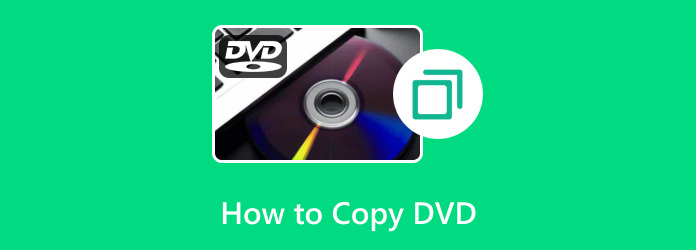
Część 1. Najlepsza kopiarka DVD - Skopiuj DVD na inny DVD
Niezależnie od tego, czy kopiujesz płytę DVD na dysk twardy, czy czystą płytę, Tipard DVD Cloner jest zawsze najlepszym wyborem. Jako potężny klon DVD, tworzy nie tylko cyfrowe kopie DVD, takie jak foldery ISO lub DVD, ale także klonuje DVD 1:1 na inny dysk. Ten program do kopiowania oferuje również cztery tryby kopiowania, co znacznie ułatwia klonowanie płyt DVD. Tryby obejmują „Pełną kopię”, „Film główny” i „Dostosuj”. Co więcej, program do klonowania DVD umożliwia wybór liczby kopii, co znacznie poprawia wydajność kopiowania.
Kluczowe cechy:
- ● Wyświetl podgląd zawartości DVD za pomocą wbudowanego odtwarzacza.
- ● Kopiuj z DVD, plików ISO i folderów DVD.
- ● Usuń menu DVD podczas procesu kopiowania.
- ● Nieskompresowane kopiowanie DVD w celu uzyskania bezstratnej jakości.
Jak sklonować DVD w 4 krokach
Sprawdź kroki tutaj, aby zachować oryginalną zawartość DVD na innym pustym dysku DVD, pliku ISO lub folderze DVD za pomocą Tipard DVD Cloner.
Pobierz program
Możesz bezpłatnie pobrać potężną maszynę do kopiowania DVD tutaj. Następnie zainstaluj i uruchom go na komputerze. Następnie włóż dwa dyski DVD do napędów, upewniając się, że jeden z nich jest pusty.
Wybierz tryb kopiowania
Następnie kliknij przycisk Wybierz źródło w klonerze, aby załadować płytę DVD. Następnie wybierz tryb kopiowania DVD. Jeśli chcesz kopię 1:1, plik Pełna kopia tryb jest najlepszym wyborem.
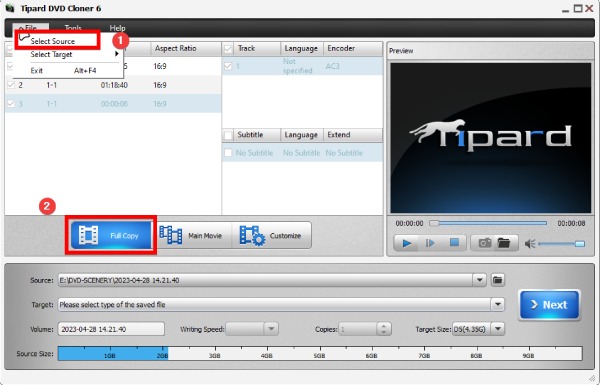
Wybierz Format wyjściowy i Miejsce docelowe
Z Źródło listy rozwijanej możesz wybrać inną płytę DVD jako miejsce docelowe. Następnie kliknij przycisk Dalej.
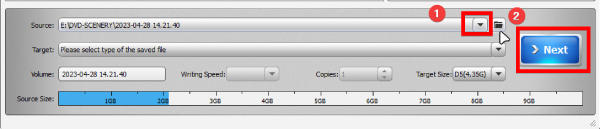
Rozpocznij kopiowanie DVD
Aby skopiować dysk DVD na inny dysk DVD, kliknij przycisk Start przycisk, aby go uruchomić. W ciągu kilku minut lub mniej możesz cieszyć się duplikatem oryginalnej płyty DVD.
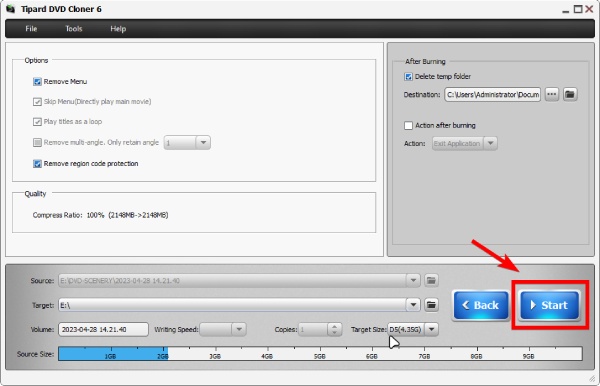
Uwaga: Jeśli nie masz dwóch napędów, ale chcesz skopiować DVD na komputer, możesz wybrać folder ISO i DVD jako formaty wyjściowe w tym kopiarka DVD. Te dwa są łatwe do przeniesienia, co oznacza, że możesz je przenosić i tworzyć kopie zapasowe zawartości DVD na dysku flash. Proszę zauważyć, że nie należy nadużywać kopiarki do żadnych komercyjnych płyt.
Część 2. Skopiuj DVD na DVD bezpośrednio w systemie Windows 10
Jeśli chcesz skopiować dysk DVD na pusty dysk DVD z jednym napędem DVD, możesz użyć folderu DVD jako pliku pośredniczącego do skopiowania dysku DVD w systemie Windows 10. W takim przypadku musisz najpierw zgrać dysk DVD na komputer z systemem Windows 10 i wypal folder na nową, czystą płytę DVD. Nie tylko w systemie Windows 10, możesz również wykonać następujące kroki w systemie Windows 8, ponieważ oba są wbudowane w możliwość nagrywania dysków DVD.
Jak skopiować DVD na Windows 10
Włóż dysk DVD, który chcesz skopiować do napędu DVD, utwórz nowy folder na komputerze i skopiuj dysk DVD do nowego folderu.
Proces kopiowania może trochę potrwać w zależności od wydajności napędu DVD. Po skopiowaniu wyjmij oryginalną płytę DVD i włóż czystą płytę do napędu DVD.
Po wykryciu DVD okno autoodtwarzania pojawi się automatycznie. Jeśli okno autoodtwarzania nie pojawi się, musisz przejść do Ten komputer i kliknij napęd DVD, aby go przywołać.
Następnie wybierz Nagraj pliki na dysk opcja kontynuacji. Na drugim ekranie wybierz nazwę płyty i wybierz Z odtwarzaczem CD / DVD, Kliknij na Następna i przeciągnij i upuść folder zawiera oryginalne pliki DVD w oknie nagrywania DVD.
Na koniec kliknij przycisk Spalić do przycisku dysku, aby zakończyć proces. Kopiowanie dysku DVD na dysk DVD z wbudowaną funkcją nagrywania dysków jest dostępne tylko w przypadku dysków DVD, które nie są zaszyfrowane.
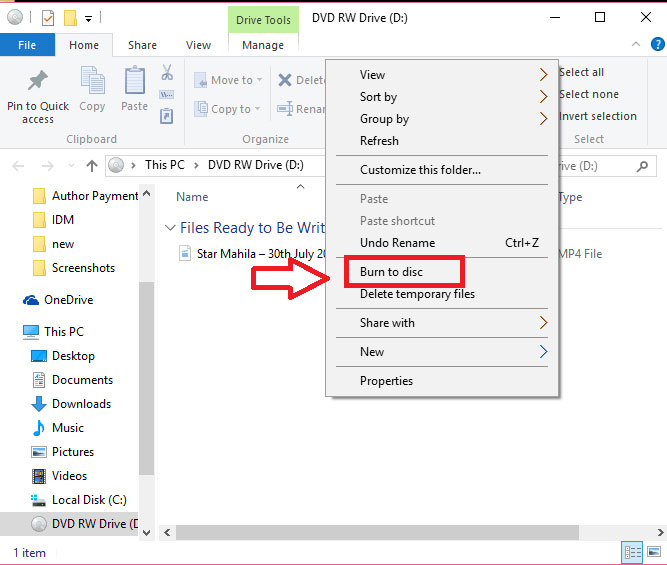
Część 3. Jak skopiować DVD na komputer Mac
Jeśli na komputerze Mac jest wystarczająco dużo miejsca, możesz utworzyć kopię zapasową dysku DVD na innym pustym dysku DVD z jednym napędem DVD. Proces jest podobny do systemu Windows 10, ale różni się niektórymi szczegółami.
Jak przenieść dysk DVD na lokalny dysk twardy
Umieść dysk DVD, który chcesz skopiować na dysk DVD i uruchom Narzędzie dyskowe in wideo LumaTouch teczka.
Dowiedz się i kliknij tytuł DVD po lewej stronie. Kliknij na New Image przycisk na górnej wstążce. Wybierz nazwę i miejsce docelowe odpowiednio do przechowywania obrazu. Na liście Format obrazu wybierz Mistrz DVD / CD.
Następnie kliknij Zapisz aby kontynuować
Po zakończeniu obrazu można wysunąć oryginalną płytę DVD.
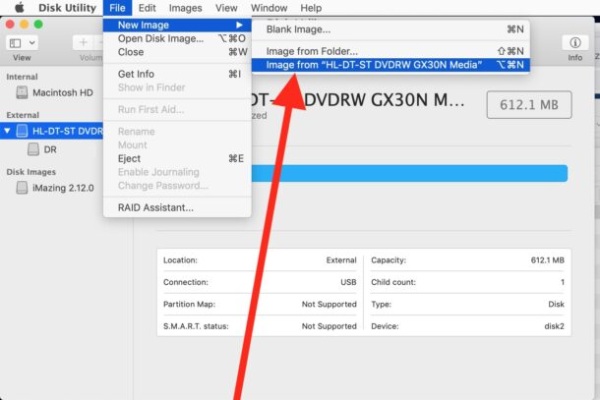
Jak utworzyć nowy dysk DVD
Mac OS tworzy wzorzec DVD / CD jako plik .cdr. Jeśli chcesz nagrać go na DVD, musisz przekonwertować go na .dmg. W Disk Utility kliknij konwertować opcja na górnej wstążce.
In Format obrazu lista, wybierz Sprężony i wybierz żaden in Szyfrowanie pole.
Dodaj rozszerzenie .dmg do nazwy pliku i kliknij konwertować przycisk, aby przekształcić plik na .dmg.
Umieść pusty dysk DVD w napędzie DVD i ponownie otwórz Narzędzie dyskowe.
Przeciągnij i upuść utworzony plik .bmg Narzędzie dyskowe i wybierz go na lewym panelu bocznym.
Kliknij na Spalić przycisk na górnej wstążce, a następnie naciśnij Spalić przycisk w oknie potwierdzenia, aby zakończyć proces kopiowania DVD na DVD.
Wbudowane funkcje są wygodne, gdy chcesz utworzyć płytę DVD z oryginalnym, choć nie ma zbyt wielu opcji niestandardowych.
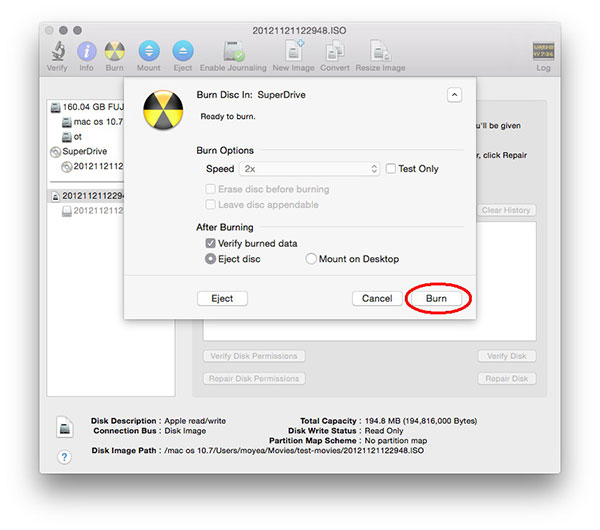
Część 4. Często zadawane pytania dotyczące kopiowania DVD
Czy Walmart nadal oferuje usługi kopiowania DVD?
Tak. Począwszy od 15.96 USD, Walmart pomaga swoim klientom uzyskać cyfrową kopię DVD lub skopiować DVD na dysk flash/kartę pamięci SD, dysk USB itp. Możesz go zamówić w pobliskim Walmarcie lub złożyć zamówienie online. Ta ostatnia będzie obejmować opłatę za wysyłkę. W przeciwnym razie możesz użyć oprogramowania do kopiowania DVD o nazwie WinX DVD Copy Pro sklonować DVD samodzielnie.
Dlaczego trudno jest skopiować DVD?
Jednym z głównych powodów, dla których kopiowanie płyt DVD jest trudne, jest ochrona przed kopiowaniem. Komercyjne programy ochrony dysków DVD uniemożliwiają użytkownikom kopiowanie zawartości DVD w jakiejkolwiek formie ze względu na prawa autorskie cyfrowe. Staraj się przestrzegać praw autorskich, a tworzenie kopii zapasowych płyt DVD znacznie ułatwi sprawę.
Czy mogę skopiować DVD, które posiadam?
Prawa autorskie różnią się w zależności od regionu i kraju. Na przykład, jeśli mieszkasz w Stanach Zjednoczonych, nielegalne jest kopiowanie jakichkolwiek płyt DVD zawierających treści chronione przed kopiowaniem, nawet jeśli jesteś ich właścicielem.
Czy CVS może wykonać kopię DVD?
Tak, może. CSV świadczy profesjonalne usługi kopiowania pojedynczych i tysięcy płyt DVD. Kopiowanie DVD można wykonać w ciągu 1 do 3 dni w formacie CSV.
Czy kopia cyfrowa będzie działać w odtwarzaczu DVD?
To zależy od modelu odtwarzacza. Niektóre odtwarzacze DVD obsługujące zewnętrzne połączenie USB mogą umożliwiać odtwarzanie zwykłych cyfrowych plików multimedialnych z dysku USB.
Wnioski
W oparciu o powyższe samouczki, możesz dowiedzieć się, jak skopiować DVD na puste DVD na komputerach z systemem Windows i Mac. Firma Microsoft ma zintegrowane funkcje zgrywania dysków DVD i nagrywania dysków DVD w systemach Windows 8 / 8.1 i Windows 10. Mac OS ma również podobne wbudowane funkcje. Zanim użyjesz wbudowanej funkcji do tworzenia nowych płyt DVD ze źródłową płytą DVD, musisz pamiętać o ograniczeniach. Te funkcje są dostępne tylko dla odszyfrowanych dysków DVD i nie można kontrolować jakości i innych parametrów. Jeśli chcesz skopiować komercyjny dysk DVD lub zaszyfrowaną płytę DVD, możesz wypróbować Tipard DVD Cloner. Ten wieloplatformowy program do kopiowania DVD umożliwia użytkownikom szybkie i szybkie kopiowanie DVD z dysku DVD. Co więcej, jakość wyjściowa jest imponująca.







